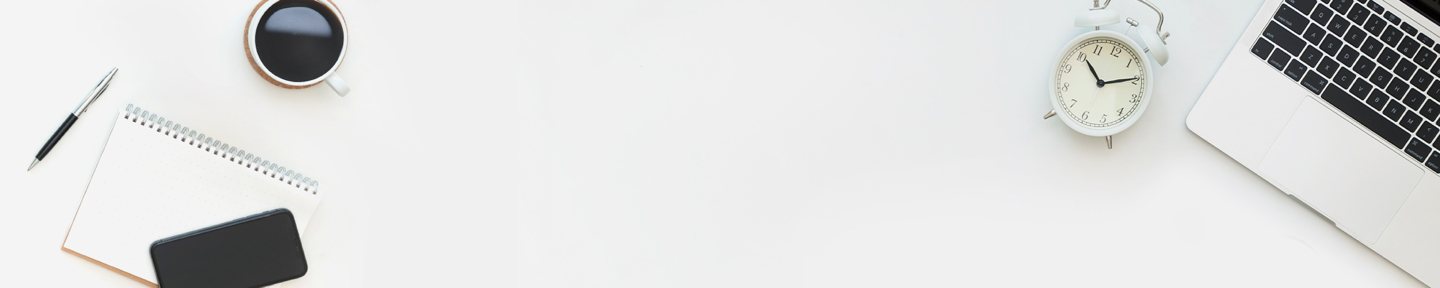
Centro de Apoyo
FAQs
Primero, intente los siguientes pasos
- Vaya a la página [Ha olvidado su nombre de cuenta o contraseña].
- Ingrese el correo electrónico de [Configuración de la cuenta] y luego haga clic en «enviar».
- Enviaremos una [Notificación de restablecimiento de contraseña] a su dirección de correo electrónico.
- Para evitar la falta de correspondencia, confirme en la bandeja de correos no deseados y su bandeja de entrada de publicidad simultáneamente.
- La carta contendrá la información de su cuenta y un enlace [Restablecer contraseña] cuando se abra. Este enlace es válido por 15 minutos.
El sistema le enviará una carta de recordatorio cuando su plan actual expire para brindarle su plan preferencial actual.
Puede iniciar sesión en el [Planes] y ver el descuento más reciente o el precio original.
Siga las instrucciones a continuación si desea darse de baja del newsletter electrónico (EDM).
- Vaya al correo electrónico y desplácese hasta el final.
- Busque y haga clic en el botón [Cancelar suscripción].
- Haga clic en el botón Aceptar para completar el proceso de cancelación.
Si la página para darse de baja del newsletter electrónico está en blanco
- Actualice su navegador a la última versión.
- Borre las cookies de su navegador y el historial de navegación.
- Reinicie su navegador
- Siga las instrucciones nuevamente para cancelar la suscripción del newsletter.
¡Atención – Recuerde! No puede darse de baja de la carta de notificación con respecto a los derechos de la cuenta.
Consulte las instrucciones a continuación si desea realizar una consulta sobre [Información de cuenta].
- Inicie sesión en ASUS WebStorage utilizando el navegador web.
- Haga clic en [Foto] en la parte superior derecha de la pantalla.
- Ingrese a [Configuración de la cuenta].
- Confirme su [Información de cuenta].
Primero, intente los siguientes pasos
- Detenga la sincronización de archivos actual o la operación de copia de seguridad.
- Quite / elimine la aplicación ASUS WebStorage (APLICACIÓN).
- Reinicie su teléfono, tableta o computadora.
- Vaya a [Descargar] la última versión de la aplicación (APP).
- Asegúrese de que la conexión de red utilizada sea normal e inténtelo de nuevo.
Por favor, complete el formulario de informe de problemas si persiste el problema.
Primero, intente los siguientes pasos
- Asegúrese de que el archivo que cargó no exceda el límite de carga de un solo archivo
Vaya a [Información de la cuenta] para ver su [límite de carga para cada archivo] - Actualice su navegador a la última versión.
- Borre las cookies de su navegador y el historial de navegación.
- Reinicie su navegador o utilice otro navegador, como Google Chrome o FireFox.
Por favor, complete el formulario de informe de problemas si persiste el problema.
Primero, intente los siguientes pasos
- Verifique si otros canales pueden iniciar sesión normalmente. (Por ejemplo, versión móvil o versión para computadora)
- Vaya a [Descargar] la última versión de la aplicación (APP).
- Asegúrese de que la conexión de red utilizada sea normal e inténtelo de nuevo.
Por favor, complete el formulario de informe de problemas si persiste el problema.
Cuando carga un archivo con el mismo nombre, se reemplazará la versión anterior del archivo y podrá recuperarla en cualquier momento desde la [Versión del historial].
Dependiendo de su [plan] actual, se determinará la cantidad de días que el archivo [Versión del historial] se almacena en la nube.
La sincronización de archivos entre dispositivos móviles en tiempo real es posible con la aplicación Sync, y sus características incluyen lo siguiente.
- Se puede iniciar sesión en un número ilimitado de computadoras.
- El archivo actualizado se crea en [Versión del historial] en la nube.
- Es compatible con MySyncFolder, [Compartido conmigo](Collaboration Folder)
La aplicación Timeline Backup es perfecta para realizar copias de seguridad periódicas de archivos en computadoras individuales.
- Puede establecer la frecuencia de las copias de seguridad automáticas. Por ejemplo, todos los lunes a las 14:00.
- Compatible con el sistema operativo Windows 10 o superior.
- Los planes de suscripción determinan la cantidad de computadoras vinculadas y la cantidad de versiones respaldadas.
Consulte las condiciones para invitar miembros.
- El miembro debe registrarse para obtener una cuenta de ASUS Cloud.
En caso de que el problema no se resuelva, envíe un informe del problema con la siguiente información
- Su cuenta de ASUS Cloud
- Cuenta de ASUS Cloud del miembro
Primero, intente los siguientes pasos
- Actualice su navegador a la última versión.
- Borre las cookies de su navegador y el historial de navegación.
- Reinicie su navegador o pruebe el modo incógnito y otros navegadores, como Google Chrome o FireFox, y confirme que pueda cambiar su contraseña con éxito.
Por favor, complete el formulario de informe de problemas si persiste el problema.
- Vuelva a intentar el proceso de cambio de contraseña
- Revise su correo electrónico en busca de spam, basura o anuncios para evitar perder cartas.
Si aún no ha recibido la carta de cambio de contraseña, complete el formulario de informe de problemas
- Vaya al Centro de usuarios – Cambiar contraseña
- Ingrese el correo electrónico de [Configuración de la cuenta] y luego haga clic en «enviar».
- Enviaremos una [Notificación de restablecimiento de contraseña] a su dirección de correo electrónico.
- Para evitar la falta de correspondencia, confirme en la bandeja de correos no deseados y su bandeja de entrada de publicidad simultáneamente.
- La carta contendrá la información de su cuenta y un enlace [Restablecer contraseña] cuando se abra. Este enlace es válido por 15 minutos.
- Vaya a Centro de usuarios-Consulta de transacciones
- Haga clic en factura y descargue el archivo
- La información de la factura no se puede cambiar.
Si necesita más ayuda, complete un formulario de informe de problemas
La información de la factura no se puede cambiar.
- Vea la página del formulario de activación del servicio
- Introduzca el código de activación. Hay 16 caracteres en total.
- Seleccione para registrar una nueva cuenta o usar una cuenta existente a la izquierda
- Marque para aceptar
- 5. Vuelva a iniciar sesión en la versión web del servicio > Configuración de la cuenta > Compruebe si hay espacio disponible
No habrá impacto en el plan existente de la cuenta ya que el espacio de la tarjeta de activación se acumulará en la cuenta y tiene un período de uso independiente.
Por favor, complete el formulario de informe de problemas si persiste el problema.
El servicio ASUS WebStorage aún no es compatible con servicios como WebDAV para vinculación de software de terceros o vinculación API.
Si tiene sugerencias relevantes o necesidades de cooperación, complete el formulario de informe de problemas
Computadoras o laptops de cualquier marca: al menos Windows 10, MacOS 10.13 o posterior, Linux: Cent OS 6 – 8 (x64), Ubuntu 16.04 -18.04 (x64)
Teléfono móvil o tableta: Android 4.1 o posterior, iOS 9 o posterior
Los Chromebooks y otros sistemas operativos no enumerados anteriormente no son compatibles actualmente.
- Para el sistema operativo Windows, consulte el sitio web oficial de Microsoft para obtener instrucciones.
- Para MacOS, consulte el sitio web oficial de Apple para obtener instrucciones.
- Para el sistema operativo Android, consulte el sitio web oficial de Android en Google.
- Para el sistema operativo iOS, consulte el sitio web oficial de iOS en Apple.